安了一天,在网上找了无数教程也没能成功,就在准备换系统的时候发现了这篇文章,真的安装上了记录一下,
转自https://blog.csdn.net/fengyuechengshi495/article/details/85008398#commentBox
【傻瓜教程】Ubuntu18.04LTS安装NVIDIA驱动详细完整过程(带截图)
写在前面的话
安装前
安装中
安装后
写在前面的话
上一篇博客讲了我在Win10系统下安装了Ubuntu 18.04LTS,在安装之前有一步是禁用Nouveau的驱动,因为在安装Linux 双系统(一般是Nvidia显卡,1080p加核显的电脑)时,经常会出现卡在安装logo的问题,这种原因一般是由于linux发行商收录的nouveau 的开源显卡的问题。但是我装好系统之后一直没有去改善这个问题,没有规范的安装NVIDIA驱动,导致我的电脑昨天出现了在登陆界面即使输对密码也进不去的问题,所以现在把我今天安装NIVIDIA驱动的完整过程整理出来供大家参考!
安装前
安装前首先需要禁用Nouveau的驱动,上一步的改动只是在安装的时候临时禁用。如果没有永久禁用该驱动,可能会出现安装完毕NIVIDA显卡后无法进入Ubuntu的情况(在登录界面,输入密码也无法登录)。
需要在grub的配置文件里面更改:
在终端中输入命令:$ sudo gedit /boot/grub/grub.cfg
而后在文本中查找quiet slash 然后添加acpi_osi=linux nomodeset,保存文本即可。如下图:
安装中
首先,检测你的NVIDIA显卡型号和推荐的驱动程序的模型。在命令行中输入如下命令:
$ ubuntu-drivers devices 如图:
从输出结果可以看到,目前系统已连接Nvidia GeFrand GTX 1050 Ti 显卡,建议安装驱动程序是 nvidia-415版本的驱动。
之后就是安装驱动过程,由于我是新装的系统,所以我直接进行了全部软件和驱动的更新,其中就包括NVIDIA驱动的安装,步骤如下:
首先打开软件和更新,在第一个选项页中选择前两个选项,如图:
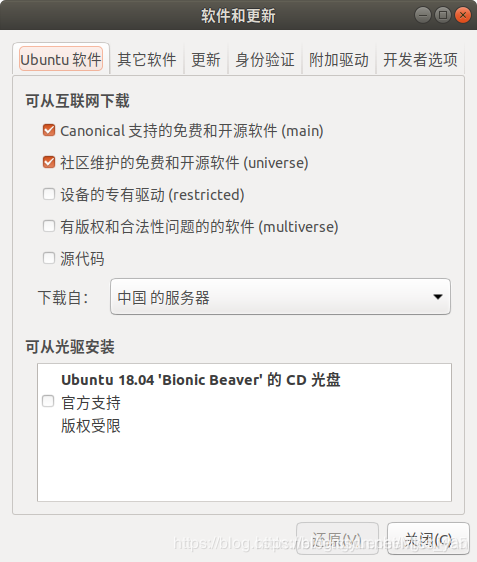
而后在第三个选项页中也选择上面的两个选项,如图:

之后在终端依次运行命令:
$ sudo apt-get update
$ sudo apt-get upgrade
之后系统就开始更新软件和驱动,整个过程大约十分钟,耐心等待就好。
当到了安装NVIDIA驱动的时候,系统会跳到一个粉白色的config界面(我截图了但是系统没保存不知道怎么回事),这个界面需要你设置一个密码,要求8-16位,我就设了一个简单的“123456789”,而后就又回到了刚才的终端的界面。当更新操作完成后,需要重启系统来完成安装。执行命令:
$ sudo reboot
在开机时会出现蓝屏的画面这个不用担心,是正常的安装画面,这时候一定要注意,要按方向键选择Enroll MOK ,如图:

确认后在下一个选项中选择continue,然后选择Yes,然后会出现一个输入密码的界面,只要输入之前设置好的密码继续就可完成安装,我当时设置的是“123456789”,输密码界面如图:
在这里插入图片描述
之后选择reboot选项,重启即正式完成NVIDIA驱动的安装。
安装后
再次开机后可以通过以下命令验证是否安装成功:
$ nvidia-smi
1
如果出现GPU列表,则驱动安装成功,如图:

PS:附上我安装成功的截图来抚慰一下我这一天六点起床的辛勤劳动。
OK,这次的技术分享就到这儿,以后我遇到的问题和解决方法也都会发到这里,欢迎大家关注我们几个满怀热血的大学生的公众号,在这儿也许你能看到我们迷茫大学生活该何去何从!
公众号:网管的成长日记 (微信号:WGDczRj)。
参考资料:
https://blog.csdn.net/tjuyanming/article/details/80862290
https://blog.csdn.net/tjuyanming/article/details/79267984
https://blog.csdn.net/wfivenx/article/details/82121404
https://blog.csdn.net/new_delete_/article/details/81544438
---------------------
作者:fengyuechengshi495
来源:CSDN
原文:https://blog.csdn.net/fengyuechengshi495/article/details/85008398
版权声明:本文为博主原创文章,转载请附上博文链接!
本文内容由网友自发贡献,版权归原作者所有,本站不承担相应法律责任。如您发现有涉嫌抄袭侵权的内容,请联系:hwhale#tublm.com(使用前将#替换为@)